Como usar una VPN accediendo a Internet con tu conexión local
por Javier Rodríguez 6
Esto se puede aplicar a cualquier servicio de VPN que uséis de forma personal o profesional. Muchos os encontrareis con que tenéis mejor conexión en casa o incluso en el bar que la saturada puerta de enlace del trabajo. Hay una forma sencilla de mantener vuestros accesos de red profesionales, y servicios de intranet, a la vez que usáis la puerta de enlace local para navegar, descargar, etc.
Lo primero que tenemos que hacer es configurar el interfaz de red de VPN para que no use la puerta de enlace predeterminada por el servidor VPN. Esto tendremos que hacerlo a través de las propiedades de IPv4 o IPv6 (si fuera necesario) de nuestro interfaz de VPN.
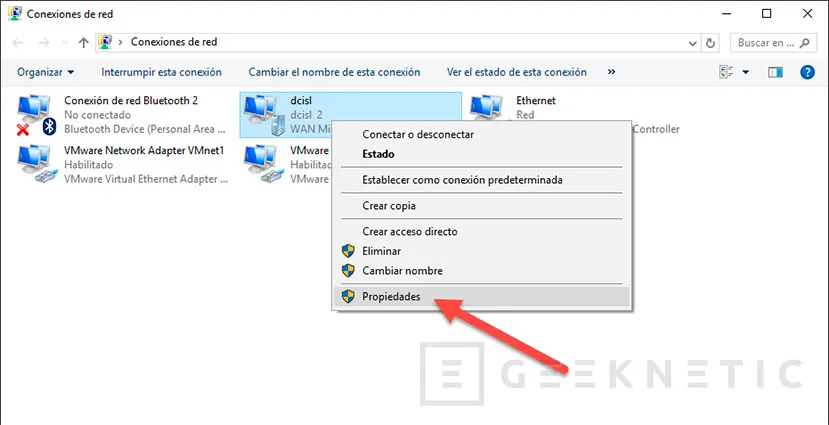
Abrimos las conexiones de red desde el panel de control, damos en las propiedades de nuestro interfaz VPN, funciones de red y abrimos las propiedades del protocolo antes mencionado. Pinchamos en opciones avanzadas y desmarcamos la opción: “Usar la puerta de enlace predeterminada en la red remota”.
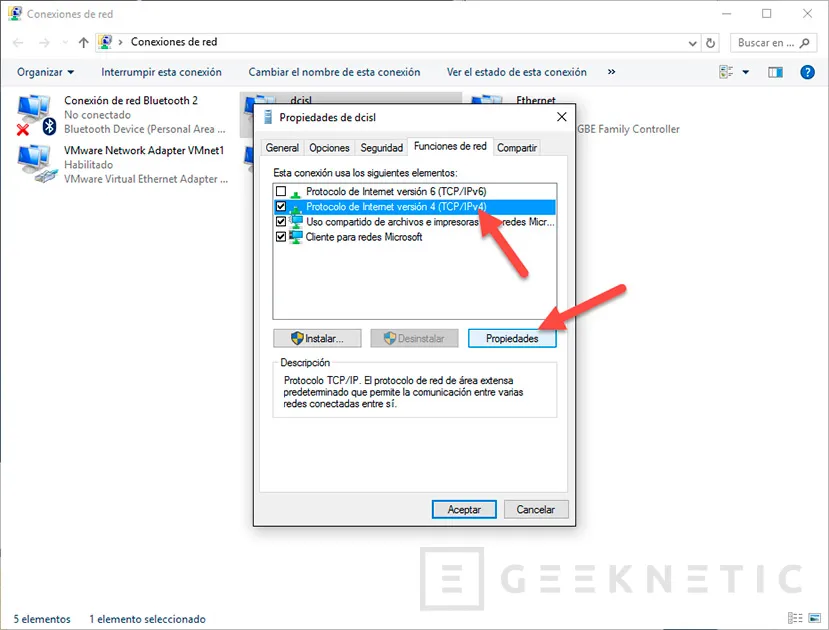
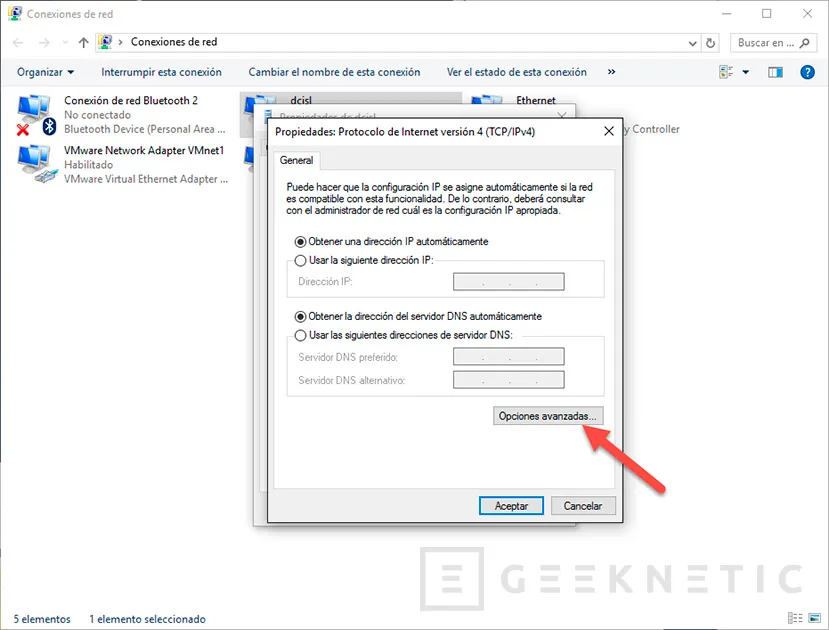

Al hacer perderemos el enrutado natural del servicio así que tendremos que hacer rutas manuales para mantener el acceso a esos servicios “locales” de la red remota. Algunos, por desgracia, no podremos tan siquiera mapearlos con rutas estáticas.
El proceso de mapear rutas estáticas podemos hacerlo desde línea de comandos, pero a mí me gusta usar una aplicación gratuita que se llama NetRouteView, que podéis descargar aquí, y que es una auténtica gozada por sencilla y efectiva.
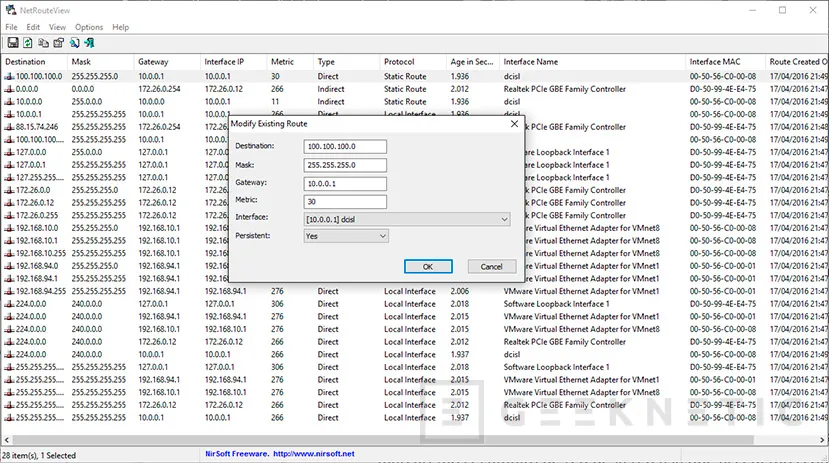
Abrimos la aplicación y crearemos en archivo una nueva ruta estática. En “destination” marcaremos el ámbito de red de la red a la que accedemos con la VPN. En mi caso es 100.100.100.0 pero puede ser “cualquier otra”. Añadiremos una máscara, que dependerá también de la red remota y del ámbito que use, y una puerta de enlace que será la IP dinámica que asigna el servidor VPN a nuestra conexión de red.
Los dos campos siguientes son importantes. El primero se refiere al interfaz que debe usar la ruta, esto nos ayudara a que la ruta funcione correctamente en caso de que nuestra IP dinámica cambiara. Por ultimo le diremos que la nueva ruta es persistente, para que se mantenga después de reiniciar el PC.
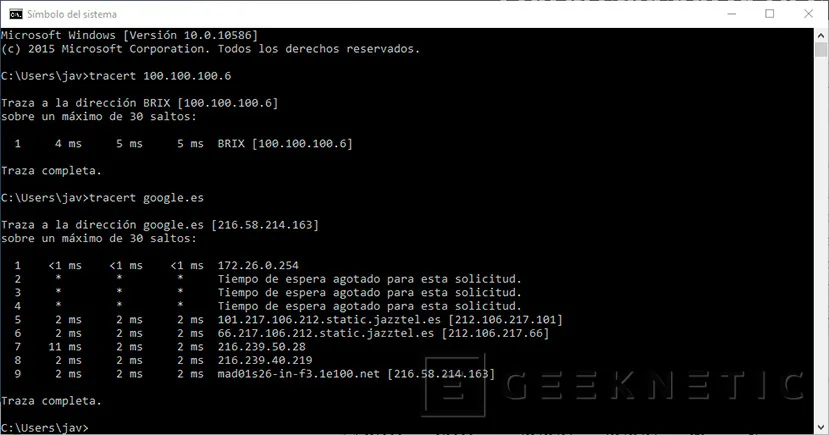
En principio estos ajustes serán persistentes en cualquier red a la que conectemos nuestro PC, ya sea en casa, el trabajo, el bar de al lado o el hotel donde vamos de vacaciones. Mañana os mostrare como hacer que Windows inicie la VPN cada vez que reiniciamos el PC, sin necesidad de tener o establecer complejas políticas de grupo.
Fin del Artículo. ¡Cuéntanos algo en los Comentarios!











